Wil je de Global Styles van je GeneratePress thema overzetten naar een andere website? In dit artikel leggen we je de twee benodigde stappen uit met behulp van de standaard WordPress export en import functie.
Stap 1: Exporteer de Global Styles uit WordPress
-
Ga naar de WordPress admin van de bronwebsite
Log in op de website waarvan je de Global Styles wilt exporteren. -
Navigeer naar de WordPress Export Tool
Ga naar Gereedschap (Tools) > Exporteren. -
Selecteer “Alle inhoud” of alleen “Stijlen”
Kies “Alle inhoud” om alles te exporteren (inclusief berichten, pagina’s en Global Styles).
Wil je alleen de Global Styles, selecteer dan de optie “Stijlen” (Styles), indien beschikbaar. -
Download het .XML-bestand
Klik op “Exportbestand downloaden”, en bewaar het .XML-bestand op je computer.
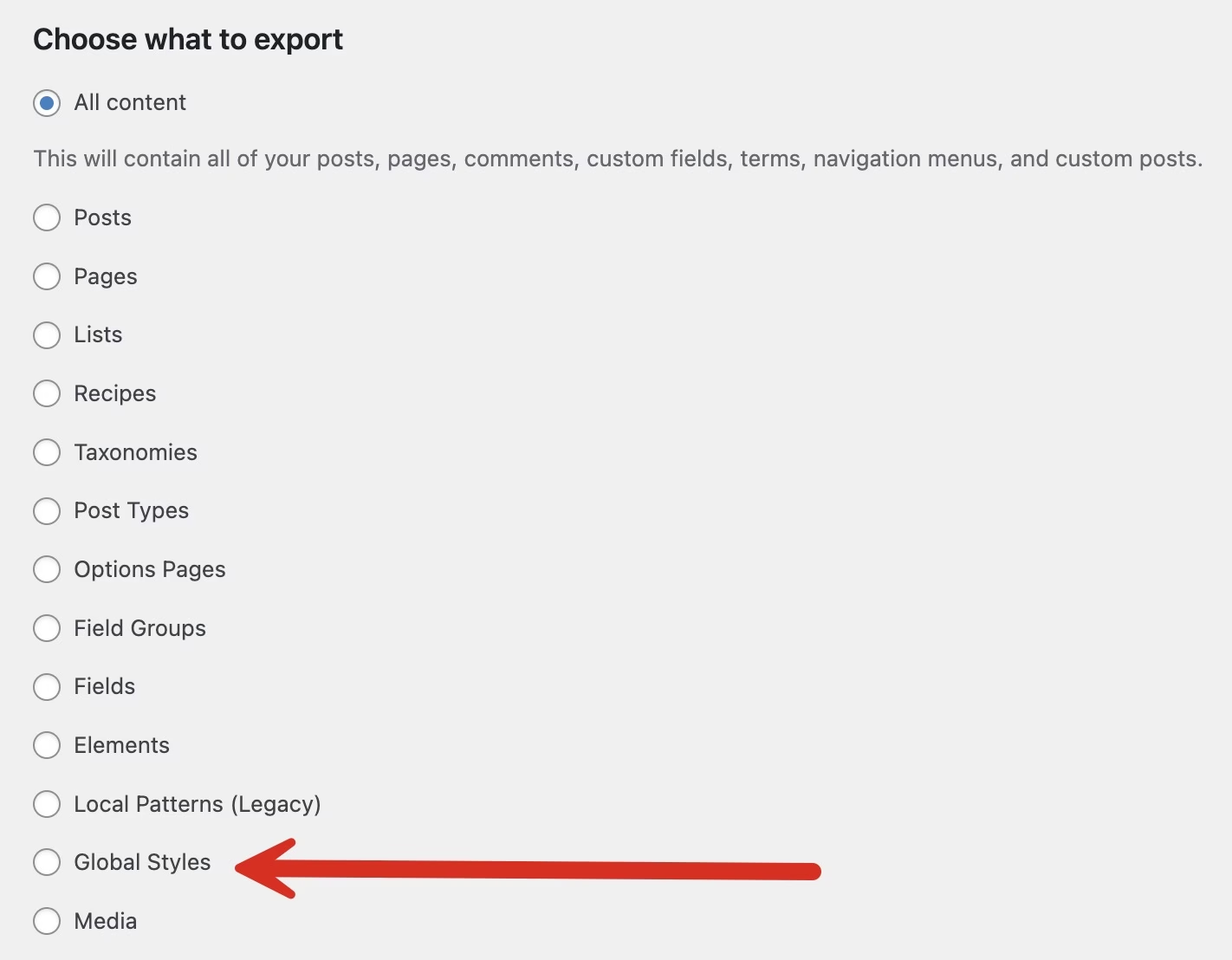
Stap 2: Importeer de Global Styles op de nieuwe website
-
Ga naar de WordPress admin van de doelwebsite
Log in op de website waar je de Global Styles wilt importeren. -
Navigeer naar de WordPress Import Tool
Ga naar Gereedschap (Tools) > Importeren. -
Kies “WordPress” en installeer de importeerfunctie
Als dit nog niet is geïnstalleerd, klik op “Nu installeren” en vervolgens op “Importeur uitvoeren”. -
Upload het .XML-bestand
Klik op “Bestand kiezen”, selecteer het eerder gedownloade .XML-bestand en klik op “Bestand uploaden en importeren”. -
Controleer de instellingen en importeer
Zorg ervoor dat de juiste gebruiker is geselecteerd om de stijlen toe te wijzen.
Vink de optie aan om media mee te importeren (optioneel).
Klik op “Importeren starten”.
Stap 3: Controleer en pas de stijlen aan
- Ga naar Weergave > Editor (Full Site Editor).
- Controleer of de Global Styles correct zijn overgezet.
- Pas eventueel handmatig stijlen aan via de GeneratePress instellingen.